Питання
Проблема: як додати облікові записи користувачів на Mac?
Я хочу створити обліковий запис для моєї матері на Mac. Проте я не хочу надавати їй адміністративні права. Як створити для неї стандартний обліковий запис користувача?
Вирішена відповідь
Створення іншого облікового запису для члена сім’ї – це розумна дія, щоб захистити вашу конфіденційність від цікавих родичів і переконатися, що будь-які корисні файли чи програми не будуть (випадково) видалені. Додавання нових облікових записів користувачів на Mac також дозволяє кожному користувачеві персоналізувати зображення робочого столу, упорядковувати свої файли, створювати закладки для необхідних сторінок або використовувати програми, наприклад iTunes.
Mac OS X має п'ять версій облікових записів користувачів, які мають різні права для користувачів:
- адміністратор;
- Стандартний;
- Керується за допомогою батьківського контролю;
- Тільки спільний доступ;
- Група.
Обліковий запис адміністратора є основним обліковим записом, який надає користувачу (часто власнику Mac) доступ захищайте системні налаштування, встановлюйте програмне забезпечення, змінюйте права доступу до папок і робіть будь-які дії подобається. Однак створення другого облікового запису антивірусного адміністратора для члена сім’ї може бути ризикованим, оскільки ця особа може зробити деякі помилки та спричинити проблеми.
Щоб уникнути можливої шкоди, але дозволити своїм родичам нормально користуватися комп’ютером, користувачі повинні створити стандартний обліковий запис. Він має обмежені права доступу до комп’ютера. Тому люди не зможуть внести в систему будь-які суттєві чи суттєві зміни.
Говорячи про інші типи облікових записів користувачів на Mac, можна сказати, що вони специфічні і надають лише дуже обмежений доступ до пристрою. Наприклад, обліковий запис «Тільки доступ» дозволяє отримати доступ лише до певних файлів або папок, які хоче адміністратор. Обліковий запис користувача, керований за допомогою батьківського контролю, дозволяє батькам контролювати поведінку своїх дітей в Інтернеті. Наприклад, вони можуть блокувати доступ до веб-сайтів для дорослих або іншого шкідливого вмісту для дітей.
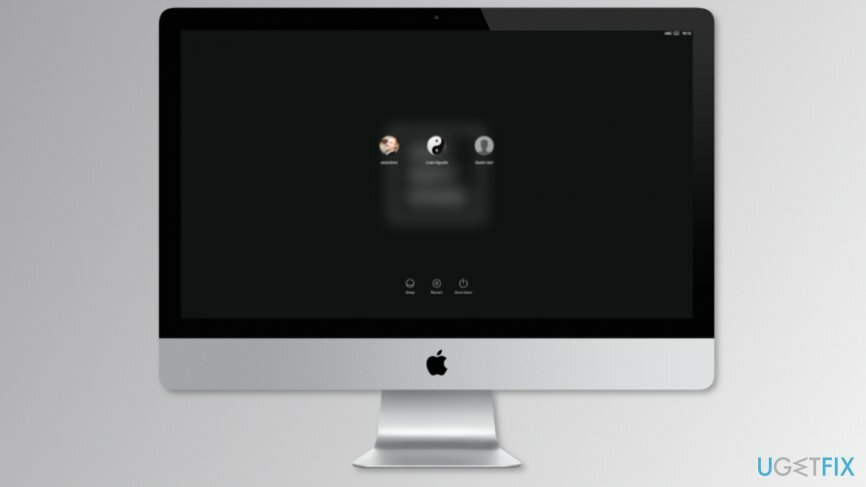
Додайте стандартний обліковий запис користувача в Mac OS X
Щоб відновити максимальну продуктивність комп’ютера, необхідно придбати ліцензійну версію Пральна машина Mac X9 Пральна машина Mac X9 програмне забезпечення для ремонту.
Ми припускаємо, що більшість користувачів Mac, які хочуть додати додатковий обліковий запис для членів своєї родини, хочуть створити стандартний обліковий запис користувача. Таким чином, нижче ви можете знайти інструкції, як надати мамі, батькові або сестрі доступ до вашого Mac:
1. Натисніть на Системні налаштування на панелі Dock.
2. відчинено «Рахунки» або «Користувачі та групи» варіант.
3. Натисніть значок замка в лівому нижньому куті вікна. Введіть пароль адміністратора (вашого) облікового запису та натисніть добре.
4. Під списком облікових записів користувачів є кнопка +. Натисніть його, щоб відкрити Новий акаунт лист.
5. У спадному меню виберіть тип облікового запису. Як правило, Стандартний Тип облікового запису встановлено за замовчуванням. Таким чином, можливо, вам не потрібно нічого робити.
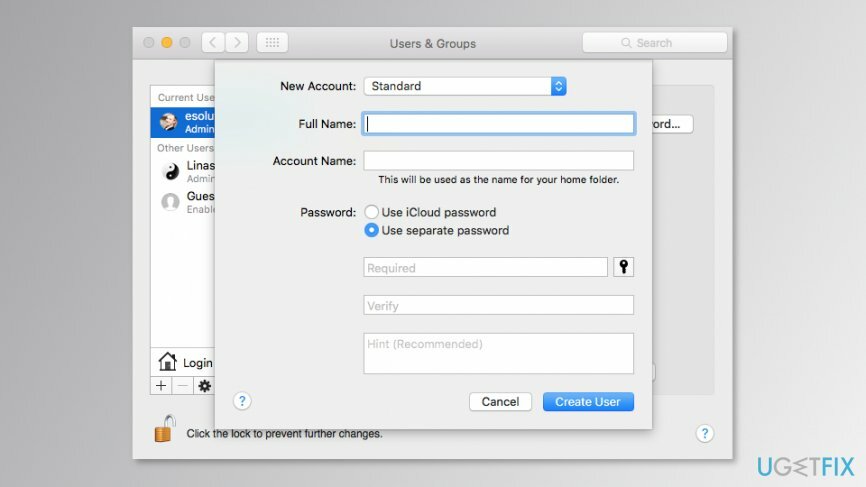
6. В "Повне ім'я" (або "Ім'я") введіть назву нового облікового запису.
Підказка: можна ввести повне ім'я людини.
7. В «Назва облікового запису» (або "Коротке ім'я") введіть псевдонім або короткий варіант імен. Mac має запропонувати вам коротку назву. Однак, якщо він вам не подобається, ви можете вибрати інший.
Примітка: Ви не можете використовувати пробіли або спеціальний символ, наприклад, знак долара.
8. В «Пароль» введіть пароль.
Порада: ви можете використовувати Помічник пароля щоб створити унікальний пароль для нового облікового запису, натиснувши піктограму ключа.
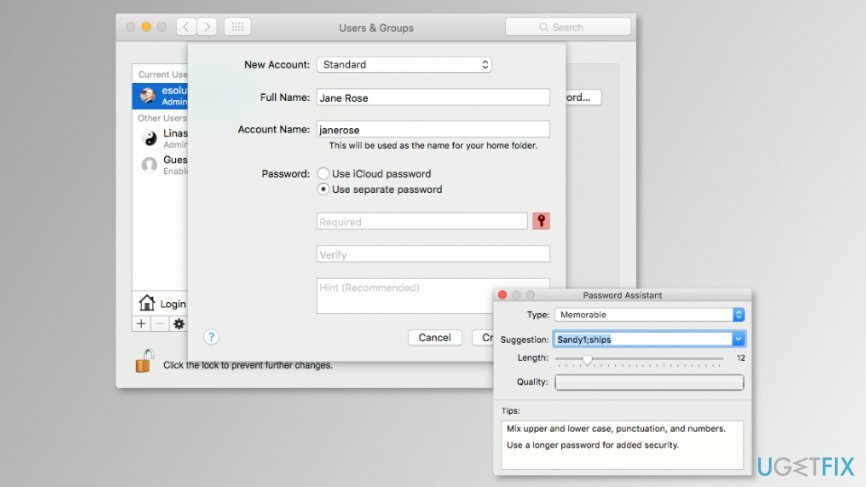
9. В «Підтвердити» введіть той самий пароль ще раз.
10. В «Підказка до пароля» введіть підказку пароля на випадок, якщо ви його забудете.
Примітка: Не вводьте справжній пароль.
11. Після введення всієї необхідної інформації натисніть «Створити обліковий запис» (або «Створити користувача»), щоб додати стандартний обліковий запис користувача на Mac.
Однак, якщо ви хочете створити інший тип облікового запису користувача, вам просто потрібно вибрати інший тип облікового запису на 5-му кроці. Потім введіть всю необхідну інформацію.
Оптимізуйте свою систему та зробіть її більш ефективною
Оптимізуйте свою систему зараз! Якщо ви не хочете вручну перевіряти свій комп’ютер і не намагаєтеся знайти проблеми, які сповільнюють його роботу, ви можете скористатися програмним забезпеченням для оптимізації, переліченим нижче. Усі ці рішення були перевірені командою ugetfix.com, щоб переконатися, що вони допомагають покращити систему. Щоб оптимізувати свій комп’ютер лише одним кліком, виберіть один із цих інструментів:
Пропозиція
зробіть це зараз!
Завантажитиоптимізатор комп'ютераЩастя
Гарантія
Якщо ви не задоволені і вважаєте, що не вдалося покращити ваш комп’ютер, не соромтеся звертатися до нас! Будь ласка, надайте нам усі деталі, пов’язані з вашою проблемою.
Цей запатентований процес ремонту використовує базу даних з 25 мільйонів компонентів, які можуть замінити будь-який пошкоджений або відсутній файл на комп’ютері користувача.
Щоб відремонтувати пошкоджену систему, ви повинні придбати ліцензовану версію засобу для видалення шкідливих програм.

VPN має вирішальне значення, коли справа доходить до конфіденційність користувачів. Онлайн-трекери, такі як файли cookie, можуть використовуватися не лише платформами соціальних мереж та іншими веб-сайтами, а й вашим постачальником послуг Інтернету та урядом. Навіть якщо ви застосовуєте найбезпечніші налаштування через веб-браузер, вас все одно можна відстежувати через програми, підключені до Інтернету. Крім того, браузери, орієнтовані на конфіденційність, як Tor, не є оптимальним вибором через знижену швидкість з’єднання. Найкраще рішення для вашої повної конфіденційності Приватний доступ до Інтернету – бути анонімним і безпечним в Інтернеті.
Програмне забезпечення для відновлення даних є одним із варіантів, які можуть вам допомогти відновити ваші файли. Після того, як ви видалите файл, він не зникне в повітрі – він залишається у вашій системі до тих пір, поки на нього не записуються нові дані. Data Recovery Pro це програмне забезпечення для відновлення, яке шукає робочі копії видалених файлів на вашому жорсткому диску. Використовуючи інструмент, ви можете запобігти втраті цінних документів, шкільних робіт, особистих фотографій та інших важливих файлів.